PyCharm调试技巧:深入剖析调试流程,解决疑难杂症
发布时间: 2024-07-22 16:46:16 阅读量: 70 订阅数: 48 

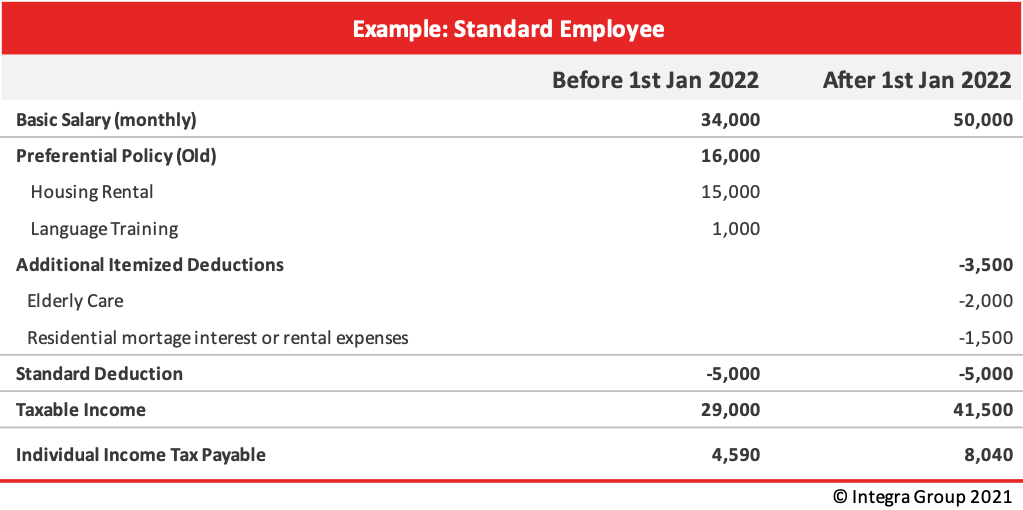
# 1. PyCharm调试简介**
PyCharm调试是一种强大的工具,可帮助您深入了解代码的执行流程并诊断问题。它提供了一系列功能,使您可以设置断点、单步执行代码、查看变量值,以及使用条件断点和异常处理等高级技术进行更深入的调试。
通过使用PyCharm调试,您可以快速识别和解决代码中的错误,提高开发效率并确保代码的正确性和可靠性。
# 2. PyCharm调试技巧**
PyCharm作为一款强大的Python IDE,提供了丰富的调试功能,帮助开发者快速定位和解决代码问题。本章将深入剖析PyCharm调试流程,介绍从基本步骤到高级技术的各种调试技巧,助力开发者高效调试Python程序。
**2.1 调试的基本步骤**
**2.1.1 设置断点**
断点是调试过程中至关重要的工具,它允许开发者在代码执行到特定位置时暂停程序,以便检查变量值、调用堆栈等信息。在PyCharm中,可以通过以下几种方式设置断点:
- **点击行号栏:**在代码行号栏上单击即可设置断点。
- **快捷键:**Windows/Linux上使用`Ctrl+F8`,macOS上使用`Cmd+F8`。
- **右键菜单:**右键单击代码行,然后选择“Toggle Breakpoint”。
**2.1.2 单步调试**
单步调试允许开发者逐行执行代码,并检查每一步的执行结果。在PyCharm中,可以使用以下快捷键进行单步调试:
- **F8(Step Over):**执行当前行代码,跳过函数调用。
- **F7(Step Into):**进入当前行代码中的函数调用,继续单步调试。
- **F9(Step Out):**退出当前函数调用,返回到调用函数。
**2.1.3 查看变量**
在调试过程中,查看变量值非常重要,可以帮助开发者了解代码的执行状态。在PyCharm中,可以通过以下方式查看变量值:
- **变量窗口:**在调试工具栏中打开“Variables”窗口,显示当前作用域内的所有变量。
- **鼠标悬停:**将鼠标悬停在变量名上,即可查看变量值。
- **表达式求值:**在调试控制台中输入变量名或表达式,即可求值并显示结果。
**2.2 高级调试技术**
**2.2.1 条件断点**
条件断点允许开发者在满足特定条件时才暂停程序。例如,可以设置一个断点,仅当变量`x`大于10时才暂停。在PyCharm中,可以通过以下步骤设置条件断点:
1. 设置一个普通断点。
2. 右键单击断点,选择“Edit Breakpoint”。
3. 在“Condition”字段中输入条件表达式。
**2.2.2 异常处理**
PyCharm提供了强大的异常处理功能,帮助开发者快速定位和解决代码中的异常。当程序发生异常时,PyCharm会自动暂停程序,并显示异常信息。开发者可以通过以下方式查看异常信息:
- **异常窗口:**在调试工具栏中打开“Exceptions”窗口,显示当前异常的详细信息。
- **堆栈跟踪:**在调试控制台中查看堆栈跟踪,了解异常的调用堆栈。
**2.2.3 日志记录**
日志记录是调试过程中非常有用的技术,可以帮助开发者记录程序执行过程中的信息。PyCharm提供了内置的日志记录功能,允许开发者轻松添加和查看日志信息。在PyCharm中,可以通过以
0
0





